MATLAB में जब हम एक नया प्लॉट बनाते हैं तो कुल्हाड़ियाँ अपने आप बन जाती हैं। हालाँकि, इन अक्षों को संशोधित और अनुकूलित करने के तरीके को समझना आपके विज़ुअलाइज़ेशन की स्पष्टता और प्रस्तुति को बहुत बढ़ा सकता है।
यह लेख MATLAB प्लॉट में अक्षों को संशोधित करने की सभी विभिन्न तकनीकों और तरीकों को कवर करेगा।
MATLAB में अक्ष बदलना
अब हम MATLAB में अक्ष को संशोधित करने के लिए विभिन्न MATLAB तकनीकों को कवर करेंगे:
1: एक्सिस फ़ंक्शन का उपयोग करके एक्सिस बदलें
2: xlim और ylim फंक्शन का उपयोग करके अक्ष बदलें
3: सेट फ़ंक्शन का उपयोग करके एक्सिस बदलें
4: अक्ष लेबल समायोजित करना
5: टिक मार्क्स को कस्टमाइज़ करना
6: एक्सिस गुण बदलना
7: रिवर्स एक्सिस डायरेक्शन
8: उत्पत्ति के माध्यम से एक्सिस लाइन्स प्रदर्शित करें
1: एक्सिस फ़ंक्शन का उपयोग करके एक्सिस बदलें
MATLAB में अक्ष को बदलने के कुछ तरीके हैं। एक MATLAB अक्ष समारोह का उपयोग कर रहा है। एक्सिस फ़ंक्शन तीन तर्क लेता है:
- अक्ष का न्यूनतम मान
- अक्ष का अधिकतम मान
- चरण आकार
उदाहरण कोड
उदाहरण के लिए, एक्स-अक्ष को 1 के चरण आकार के साथ 0 से 10 तक की श्रेणी में बदलने के लिए, निम्न कोड का उपयोग करें:
% कुछ नमूना डेटा उत्पन्न करें
एक्स = 0 : 0.1 : 10 ;
और = बिना ( एक्स ) ;
% डेटा प्लॉट करें
कथानक ( एक्स, वाई )
% x-अक्ष श्रेणी और चरण आकार बदलें
एक्सिस ( [ 0 10 - 1 1 ] ) % x-अक्ष: 0 से 10 तक की सीमा, y-अक्ष: -1 से 1 तक की सीमा
% लेबल और शीर्षक जोड़ें
xलेबल ( 'एक्स' )
ylabel ( 'पाप (एक्स)' )
शीर्षक ( 'पाप की साजिश (x)' )
% ग्रिड लाइनें जोड़ें
जाल पर
यहां हम 0.1 के चरण आकार का उपयोग करके कुछ नमूना डेटा x और y उत्पन्न करते हैं। फिर, हम प्लॉट फ़ंक्शन का उपयोग करके डेटा प्लॉट करते हैं। उसके बाद, हम एक्स-एक्सिस रेंज को 0 से 10 और वाई-एक्सिस रेंज को -1 से 1 में बदलने के लिए एक्सिस फ़ंक्शन का उपयोग करते हैं। यह कोड के अंत में, हमने लेबल, एक शीर्षक और ग्रिड लाइनों को जोड़ा कथानक।
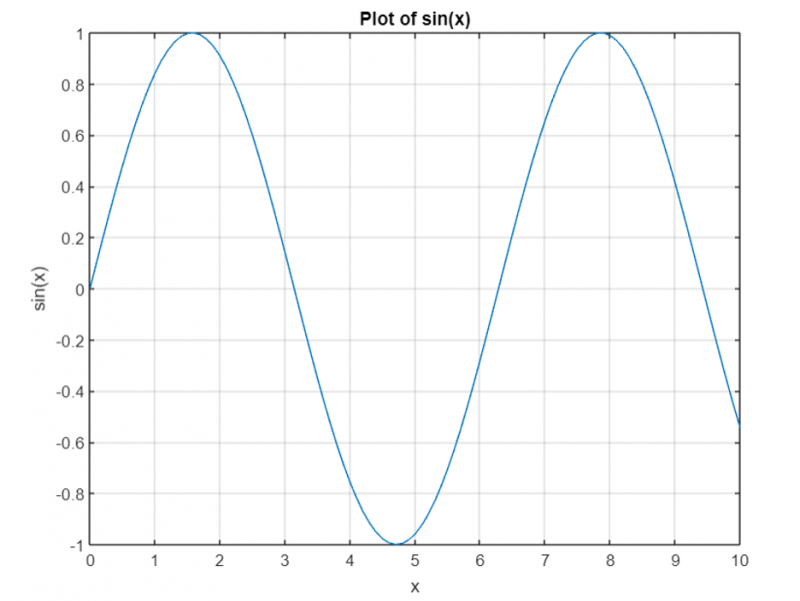
2: xlim और ylim फंक्शन का उपयोग करके अक्ष बदलें
अक्ष को बदलने का दूसरा तरीका xlim और ylim फ़ंक्शंस का उपयोग करना है।
Xlim फ़ंक्शन दो तर्क लेता है:
- एक्स-अक्ष का न्यूनतम मूल्य
- एक्स-अक्ष का अधिकतम मूल्य
यिलिम फ़ंक्शन दो तर्क लेता है:
- y-अक्ष का न्यूनतम मान
- Y-अक्ष का अधिकतम मान
उदाहरण कोड
यहां एक सरल MATLAB कोड उदाहरण दिया गया है जो बताता है कि xlim और ylim फ़ंक्शंस का उपयोग करके अक्ष सीमा को कैसे बदलना है:
% एक साधारण प्लॉट बनाएंएक्स = linspace ( 0 , 10 , 100 ) ;
और = बिना ( एक्स ) ;
कथानक ( एक्स, वाई )
% x-अक्ष सीमा बदलें
xlim ( [ 2 , 8 ] )
% y-अक्ष सीमा बदलें
बेहतर ( [ - 1 , 1 ] )
% लेबल और शीर्षक जोड़ें
xलेबल ( 'एक्स-अक्ष' )
ylabel ( 'वाई-अक्ष' )
शीर्षक ( 'परिवर्तित अक्ष सीमाओं के साथ प्लॉट' )
यह कोड साइन वेव प्लॉट बनाकर शुरू हुआ। फिर, हम x-अक्ष की सीमा को 2 से 8 तक की सीमा में बदलने के लिए xlim फ़ंक्शन का उपयोग करते हैं, और y-अक्ष की सीमा को -1 से 1 तक की सीमा में बदलने के लिए ylim फ़ंक्शन का उपयोग करते हैं। अंत में, हम इसमें लेबल जोड़ते हैं एक्स और वाई कुल्हाड़ियों, साथ ही भूखंड के लिए एक शीर्षक।
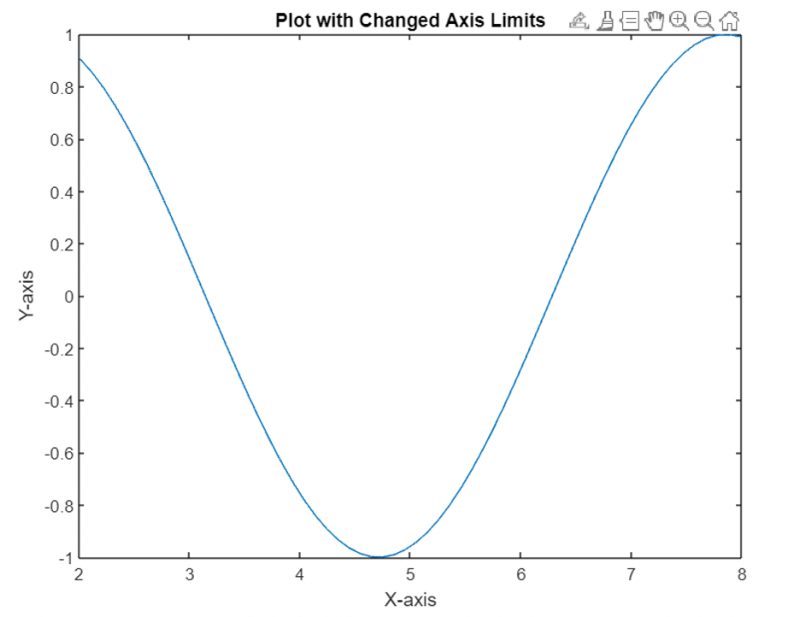
3: सेट फ़ंक्शन का उपयोग करके एक्सिस बदलें
का प्रयोग करके हम अक्ष को भी बदल सकते हैं तय करना समारोह। सेट फ़ंक्शन दो तर्क लेता है:
- उस संपत्ति का नाम जिसे हम बदलना चाहते हैं
- संपत्ति का नया मूल्य
उदाहरण कोड
यहां एक सरल MATLAB कोड उदाहरण दिया गया है जो दिखाता है कि सेट फ़ंक्शन का उपयोग करके अक्ष सीमा को कैसे बदलना है:
% एक नमूना प्लॉट बनाएँएक्स = 1 : 10 ;
और = हाशिया ( 1 , 10 ) ;
कथानक ( एक्स, वाई ) ;
% x-अक्ष सीमा और लेबल बदलें
newXAxisLimits = [ 0 , 12 ] ;
न्यूएक्सएक्सिसलेबल = 'समय (ओं)' ;
तय करना ( gca , 'XLim' , newXAxisLimits ) ;
xलेबल ( newXAxisLabel ) ;
% y-अक्ष सीमा और लेबल बदलें
newYAxisLimits = [ 0 , 1 ] ;
newYAxisLabel = 'आयाम' ;
तय करना ( gca , 'YLim' , newYAxisLimits ) ;
ylabel ( newYAxisLabel ) ;
यहां हमने प्लॉट फ़ंक्शन का उपयोग करके एक नमूना प्लॉट बनाया। फिर, हम वर्तमान एक्सिस ऑब्जेक्ट (gca) तक पहुंचकर और संपत्ति का नाम (XLim) और नया मान (newXAxisLimits) निर्दिष्ट करके एक्स-एक्सिस सीमा और लेबल को बदलने के लिए सेट फ़ंक्शन का उपयोग करते हैं। gca यहाँ उपयोग किया जाता है जो प्लॉट के वर्तमान अक्षों के लिए एक हैंडल है।
इसी प्रकार, हम गुण नाम (YLim) और नया मान (newYAxisLimits) निर्दिष्ट करके y-अक्ष सीमा और लेबल बदलते हैं। हमने x-अक्ष लेबल को xlabel फ़ंक्शन का उपयोग करके और y-अक्ष लेबल को ylabel फ़ंक्शन का उपयोग करके अद्यतन किया है।
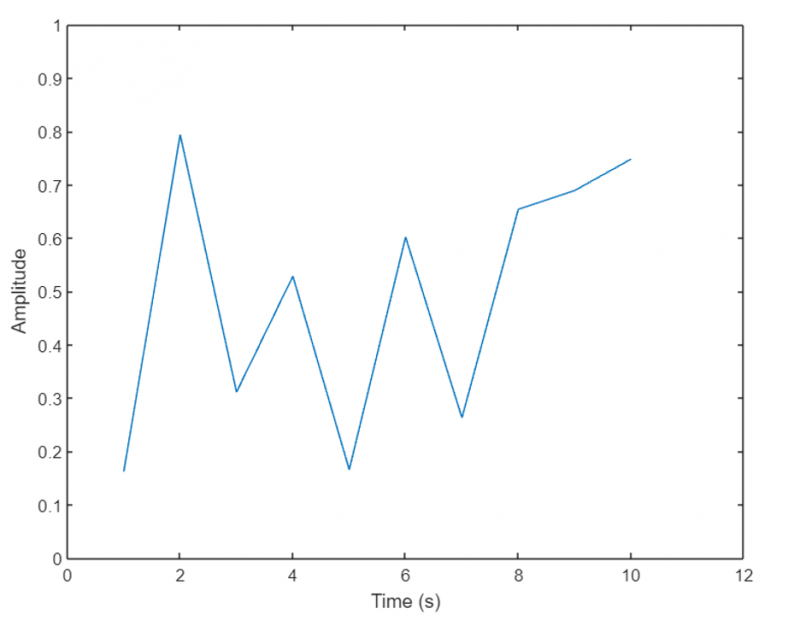
4: अक्ष लेबल समायोजित करना
MATLAB हमें एक्सिस लेबल को अधिक जानकारीपूर्ण और नेत्रहीन रूप से आकर्षक बनाने के लिए समायोजित करने की अनुमति देता है। हम क्रमशः X, Y और Z-अक्षों के लिए xlabel, ylabel, और zlabel फ़ंक्शंस का उपयोग करके लेबल को संशोधित कर सकते हैं।
ये फ़ंक्शन एक स्ट्रिंग तर्क को स्वीकार करते हैं जो लेबल टेक्स्ट का प्रतिनिधित्व करता है। हम अतिरिक्त वैकल्पिक मापदंडों का उपयोग करके फ़ॉन्ट, फ़ॉन्ट आकार, रंग और अन्य गुणों को निर्दिष्ट करके लेबल को अनुकूलित कर सकते हैं।
उदाहरण कोड
अगला, प्लॉट किए गए डेटा के बारे में अधिक वर्णनात्मक जानकारी प्रदान करने के लिए अक्ष लेबल को समायोजित करने के एक उदाहरण पर विचार करें। नीचे दिया गया कोड स्कैटर प्लॉट प्लॉट करता है। इस प्लॉट के x और y अक्ष क्रमशः समय और तापमान मानों का प्रतिनिधित्व करते हैं।
% कुछ नमूना डेटा उत्पन्न करेंसमय = 1 : 10 ;
तापमान = [ बीस , 22 , 25 , 26 , 24 , 23 , 22 , इक्कीस , बीस , 19 ] ;
% स्कैटर प्लॉट बनाएं
बिखराव ( समय, तापमान ) ;
% अक्ष लेबल समायोजित करें
xलेबल ( 'समय (घंटे)' ) ;
ylabel ( 'तापमान (डिग्री सेल्सियस)' ) ;
इस उदाहरण में, हम स्कैटर फ़ंक्शन का उपयोग करके स्कैटर प्लॉट बनाते हैं। प्लॉट को अधिक जानकारीपूर्ण बनाने के लिए, हम एक्स-अक्ष लेबल को एक्सलेबल फ़ंक्शन का उपयोग करके समायोजित करते हैं और लेबल को 'समय (घंटे)' के रूप में प्रदान करते हैं। इसी प्रकार, हम ylabel फ़ंक्शन का उपयोग करके Y-अक्ष लेबल को समायोजित करते हैं और लेबल को 'तापमान (°C)' के रूप में प्रदान करते हैं।
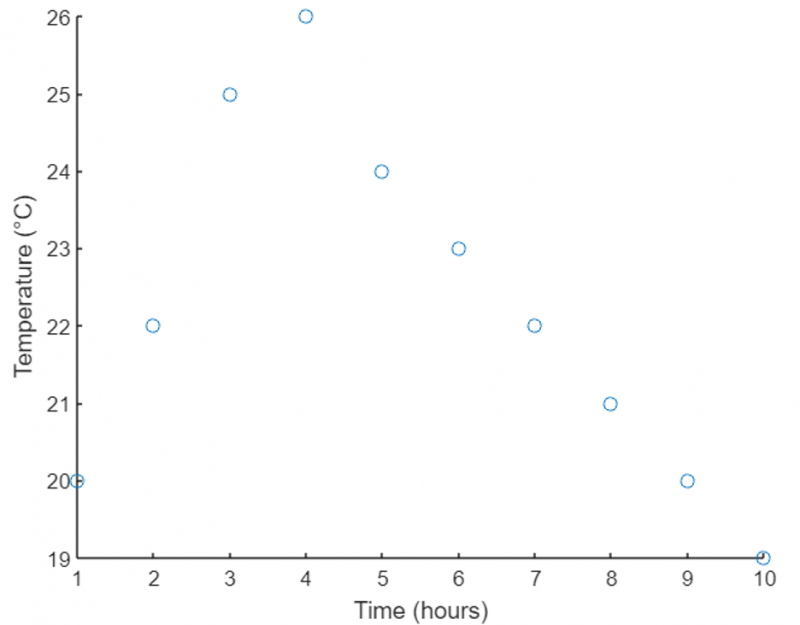
5: टिक मार्क्स को कस्टमाइज़ करना
टिक के निशान अक्ष के साथ छोटे निशान या संकेतक होते हैं जो उपयोगकर्ताओं को प्लॉट किए गए डेटा को सटीक रूप से पढ़ने और व्याख्या करने में मदद करते हैं।
संबंधित अक्षों पर टिक चिह्नों की स्थिति निर्दिष्ट करने के लिए हम xticks, yticks और zticks फ़ंक्शंस का उपयोग कर सकते हैं। इसके अतिरिक्त, टिक मार्क से जुड़े लेबल को अनुकूलित करने के लिए xticklabels, yticklabels, और zticklabels फ़ंक्शंस का उपयोग किया जाता है। टिक की स्थिति के लिए मूल्यों का एक वेक्टर और लेबल के लिए तार की एक सेल सरणी प्रदान करके, हम टिक चिह्नों की उपस्थिति पर पूर्ण नियंत्रण प्राप्त कर सकते हैं।
उदाहरण कोड
आइए अब कुल्हाड़ियों पर टिक मार्क को कस्टमाइज़ करने का एक उदाहरण देखें। मान लीजिए कि हमारे पास विभिन्न उत्पादों के बिक्री डेटा का प्रतिनिधित्व करने वाला एक बार प्लॉट है।
% उत्पाद के नाम और संबंधित बिक्री को परिभाषित करेंउत्पाद = { 'उत्पाद ए' , 'उत्पाद बी' , 'उत्पाद सी' , 'उत्पाद डी' } ;
बिक्री = [ 500 , 800 , 1200 , 900 ] ;
% बार प्लॉट बनाएं
छड़ ( बिक्री ) ;
% X-अक्ष टिक मार्क और लेबल को अनुकूलित करें
xticks ( 1 : 4 ) ;
xticklabels ( उत्पादों ) ;
यहां हमने उत्पाद नामों और उनकी संबंधित बिक्री की एक सरणी परिभाषित की है। अगला बार फ़ंक्शन परिभाषित डेटा के लिए एक बार ग्राफ़ प्लॉट करेगा। एक्स-अक्ष टिक मार्क को अनुकूलित करने के लिए, हम xticks फ़ंक्शन का उपयोग करते हैं और पदों को 1 से 4 (उत्पादों की संख्या के अनुरूप) के रूप में निर्दिष्ट करते हैं। फिर हम xticklabels फ़ंक्शन का उपयोग करके X-अक्ष लेबल को अनुकूलित करते हैं और उत्पाद नामों की एक सरणी प्रदान करते हैं।
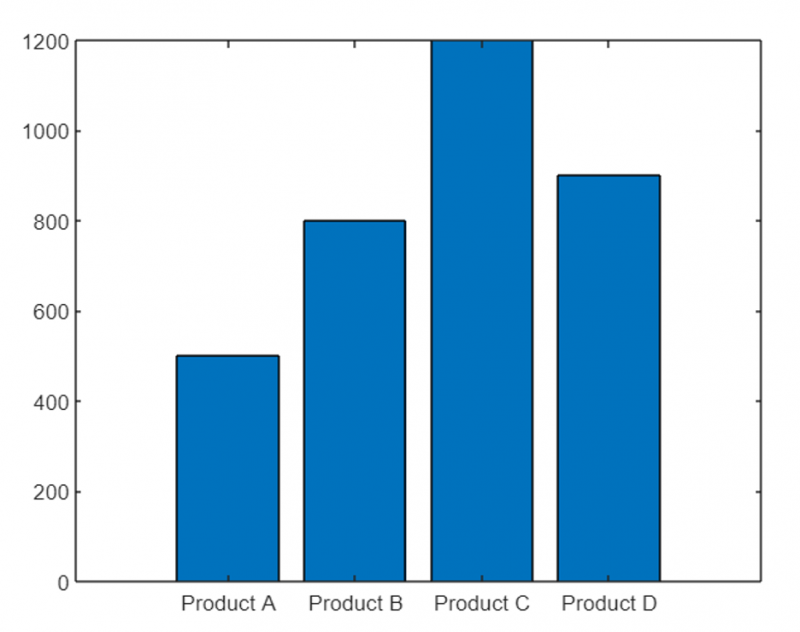
6: एक्सिस गुण बदलना
अक्ष सीमाओं, लेबलों और टिक चिह्नों को संशोधित करने के अलावा, MATLAB हमें अक्षों के विभिन्न अन्य गुणों को उनके स्वरूप को ठीक करने के लिए बदलने की अनुमति देता है। कुछ सामान्य गुणों में अक्ष का रंग, रेखा शैली, रेखा की चौड़ाई, फ़ॉन्ट आकार, और बहुत कुछ शामिल हैं।
आप एक्सिस ऑब्जेक्ट के हैंडल के संयोजन में सेट फ़ंक्शन का उपयोग करके इन गुणों को एक्सेस और संशोधित कर सकते हैं। वांछित संपत्ति नाम और उसके नए मूल्य को निर्दिष्ट करके, हम आवश्यकताओं के अनुसार कुल्हाड़ियों की उपस्थिति को अनुकूलित कर सकते हैं।
उदाहरण कोड
नीचे दिए गए उदाहरण में हमारे पास एक लाइन प्लॉट है जो समय के साथ एक कंपनी के शेयर की कीमतों का प्रतिनिधित्व करता है। यह उदाहरण अक्ष गुणों को संशोधित करता है।
% नमूना डेटा उत्पन्न करेंसमय = 1 : 100 ;
स्टॉक मूल्य = हाशिया ( 1 , 100 ) * 100 ;
% एक लाइन प्लॉट बनाएं
कथानक ( समय, स्टॉक मूल्य ) ;
% अक्ष गुण बदलें
कुल्हाड़ी = gca ; % वर्तमान अक्ष हैंडल प्राप्त करें
% अक्ष रंग संशोधित करें
कुल्हाड़ी। एक्स रंग = 'लाल' ;
कुल्हाड़ी। वाई रंग = 'नीला' ;
% पंक्ति की चौड़ाई समायोजित करें
कुल्हाड़ी। रेखा की चौडाई = 1.5 ;
% अक्ष लेबल का फ़ॉन्ट आकार बदलें
कुल्हाड़ी। फ़ॉन्ट आकार = 12 ;
% कुल्हाड़ियों में एक शीर्षक जोड़ें
शीर्षक ( 'समय के साथ स्टॉक की कीमतें' ) ;
% कुल्हाड़ियों की पृष्ठभूमि का रंग सेट करें
कुल्हाड़ी। रंग = [ 0.9 , 0.9 , 0.9 ] ;
इस उदाहरण में, हमने समय के साथ एक यादृच्छिक स्टॉक मूल्य उत्पन्न किया और प्लॉट फ़ंक्शन का उपयोग करके एक लाइन प्लॉट बनाया। हम तब का उपयोग करके वर्तमान कुल्हाड़ियों के लिए हैंडल प्राप्त करते हैं gca समारोह।
हमने X-अक्ष का रंग लाल और Y-अक्ष का रंग बदलकर नीला कर दिया है। हम प्लॉट की लाइन चौड़ाई को 1.5 तक समायोजित करते हैं, अक्ष लेबल के फ़ॉन्ट आकार को 12 तक बढ़ाते हैं, अक्ष में एक शीर्षक जोड़ते हैं, और अक्ष की पृष्ठभूमि का रंग हल्के भूरे रंग की छाया में सेट करते हैं।
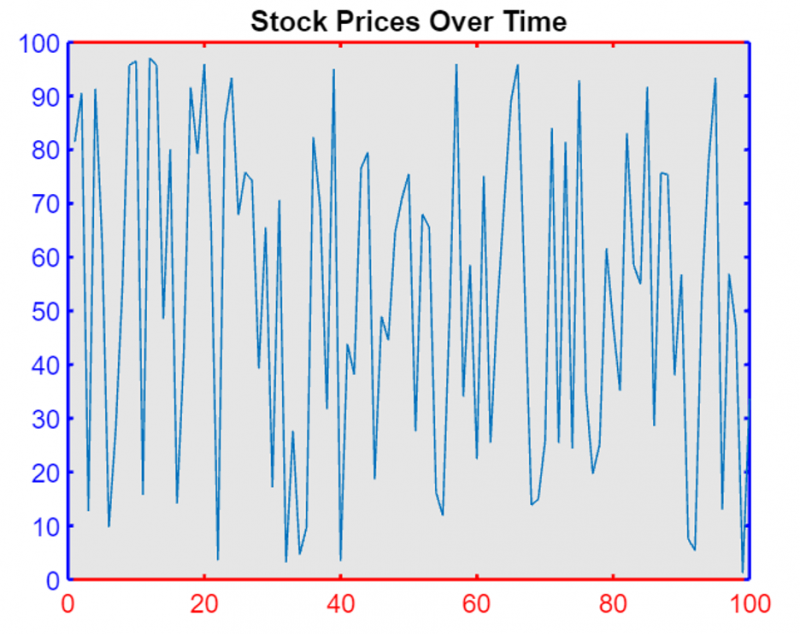
7: रिवर्स एक्सिस डायरेक्शन
MATLAB में हम अक्ष वस्तु के XDir और YDir विशेषताओं को समायोजित करके x और y अक्ष के साथ मूल्यों की दिशा को नियंत्रित कर सकते हैं।
MATLAB में, XDir एक भूखंड में एक्स-अक्ष की दिशा को संदर्भित करता है (उदाहरण के लिए, बाएं से दाएं बढ़ते मूल्यों के लिए 'सामान्य', घटते मूल्यों के लिए 'रिवर्स')। इसी तरह, YDir y-अक्ष की दिशा को संदर्भित करता है (उदाहरण के लिए, नीचे से ऊपर की ओर बढ़ने वाले मूल्यों के लिए 'सामान्य', घटते मूल्यों के लिए 'रिवर्स')।
अब हम इन विशेषताओं को या तो 'रिवर्स' या 'सामान्य' (डिफ़ॉल्ट) मानों में संशोधित करेंगे। उसके बाद, हम नई सेटिंग्स के साथ एक्सिस ऑब्जेक्ट प्राप्त करने के लिए जीसीए कमांड का उपयोग करेंगे।
उदाहरण कोड
कोड MATLAB का उपयोग एक्स-अक्ष उलट और वाई-अक्ष सामान्य के साथ ग्राफ पर संख्या 1 से 10 तक प्लॉट करने के लिए करता है।
तना ( 1 : 10 )कुल्हाड़ी = gca ;
कुल्हाड़ी। यह एक्स है = 'उलटना' ;
कुल्हाड़ी। वाईडीआईआर = 'सामान्य' ;
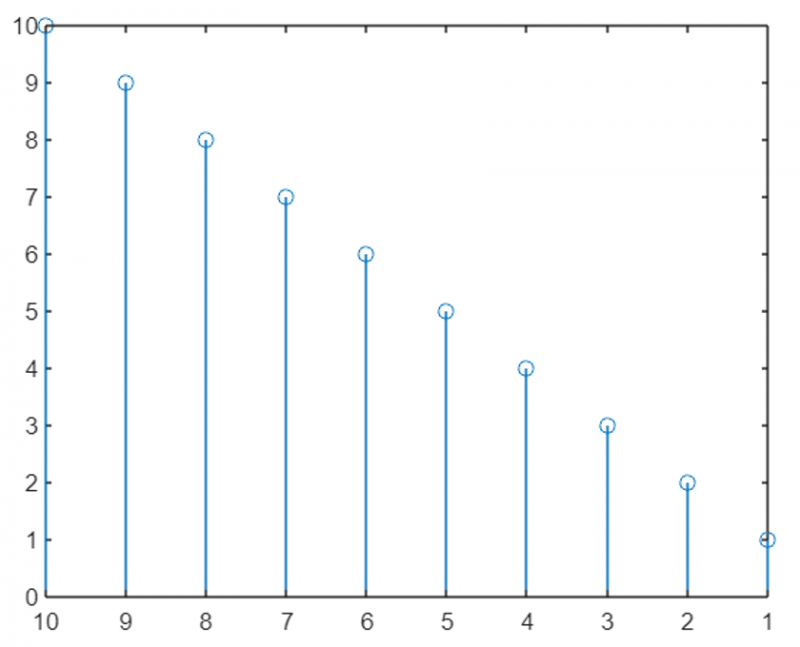
अब हम देख सकते हैं कि y- अक्ष का मान अब उल्टा हो गया है और डिफॉल्ट टॉप-टू-बॉटम एप्रोच के बजाय नीचे से ऊपर की ओर प्लॉट किया गया है।
8: उत्पत्ति के माध्यम से एक्सिस लाइन्स प्रदर्शित करें
साजिश के बाहरी सीमाओं पर एक्स और वाई अक्ष डिफ़ॉल्ट रूप से हैं। हम अक्ष स्थान को संशोधित कर सकते हैं और XAxisLocation और YAxisLocation गुणों का उपयोग करके x और y अक्ष दोनों के लिए स्थान सेट करके मूल (0,0) से MATLAB प्लॉट पास कर सकते हैं।
एक्स-अक्ष स्थान को ऊपर, नीचे या मूल स्थान पर प्रदर्शित किया जा सकता है। इसी तरह, y-अक्ष को भी बाएँ, दाएँ, या मूल पर प्रदर्शित किया जा सकता है। हम केवल 2-डी प्लॉट में अक्ष स्थान को संशोधित कर सकते हैं।
उदाहरण कोड
निम्नलिखित उदाहरण में, x और y अक्ष दोनों मूल पर सेट हैं इसलिए हमारा प्लॉट प्लॉट के केंद्र से गुजरेगा।
एक्स = linspace ( - 5 , 5 ) ;और = बिना ( एक्स ) ;
कथानक ( एक्स, वाई )
कुल्हाड़ी = gca ;
कुल्हाड़ी। एक्सएक्सिस स्थान = 'मूल' ;
कुल्हाड़ी। YA अक्ष स्थान = 'मूल' ;
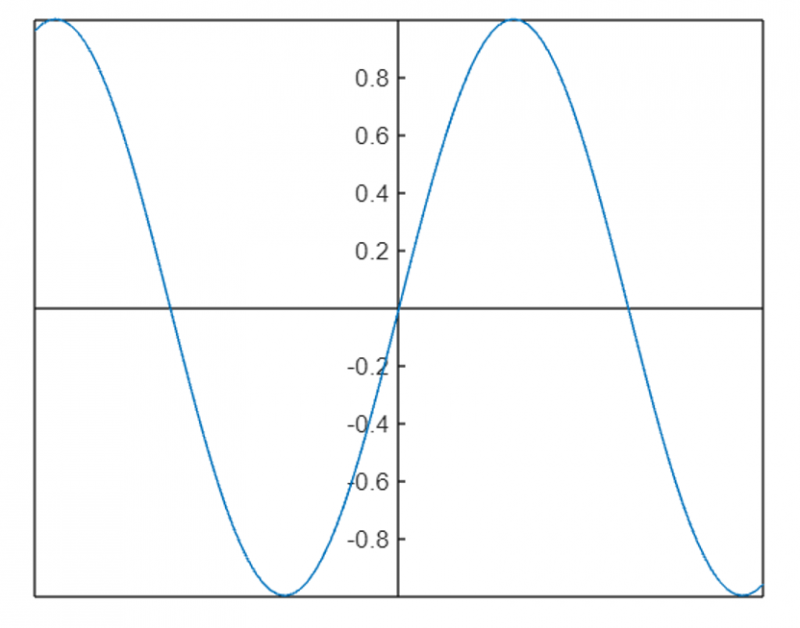
एक्सिस बॉक्स की रूपरेखा को हटाने के लिए हम इसका उपयोग कर सकते हैं बॉक्स बंद संपत्ति:
एक्स = linspace ( - 5 , 5 ) ;और = बिना ( एक्स ) ;
कथानक ( एक्स, वाई )
कुल्हाड़ी = gca ;
कुल्हाड़ी। एक्सएक्सिस स्थान = 'मूल' ;
कुल्हाड़ी। YA अक्ष स्थान = 'मूल' ;
डिब्बा बंद
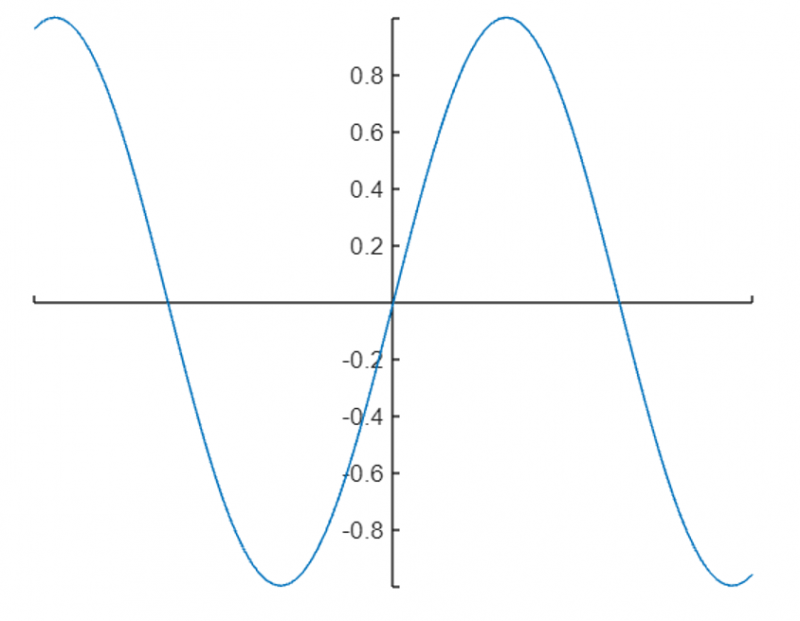
अक्ष को संशोधित करने और बदलने के लिए यहां कुछ अतिरिक्त MATLAB फ़ंक्शन दिए गए हैं:
- स्वचालित पैमाने: स्वचालित रूप से अक्ष सीमा को डेटा श्रेणी पर सेट करें।
- जाल: अक्ष में ग्रिड रेखाएँ जोड़ें।
- कलरमैप: एक्सिस कलरमैप बदलें।
- शीर्षक: अक्ष शीर्षक जोड़ें।
- xलेबल और लेबल: एक्स और वाई अक्ष लेबल जोड़ें।
निष्कर्ष
MATLAB में अक्ष गुण बदलना विस्तृत और सूचनात्मक भूखंड प्रदर्शित कर सकता है। MATLAB में अक्ष सीमाओं को संशोधित करने, लेबल समायोजित करने, टिक चिह्नों को अनुकूलित करने और पाठ और पृष्ठभूमि का रंग बदलने के लिए अलग-अलग गुण हैं। MATLAB में हमारे प्लॉट को संशोधित करने के लिए xlim, ylim और set function जैसे विभिन्न कार्य हैं। इस लेख में इन सभी पर चर्चा की गई है, अधिक जानकारी के लिए पढ़ें।